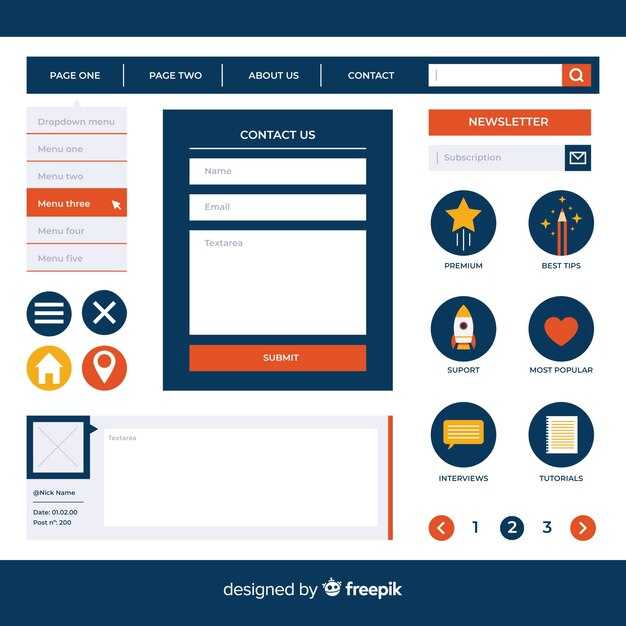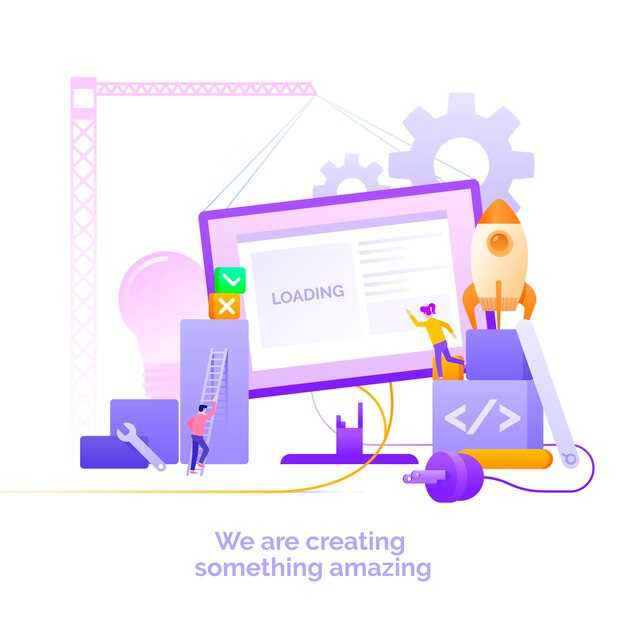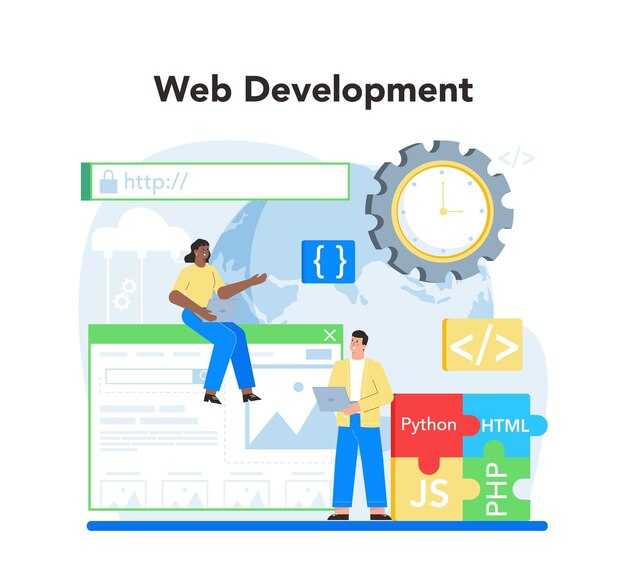Для создания графических интерфейсов в Python используйте библиотеку Tkinter. Она встроена в стандартную поставку языка и подходит для разработки простых и понятных приложений. Установка дополнительных пакетов не требуется, что делает её удобной для быстрого старта.
Начните с импорта модуля: import tkinter as tk. Создайте основное окно с помощью команды root = tk.Tk(). Это будет база для всех элементов интерфейса. Укажите заголовок окна, используя метод root.title(«Ваше название»), и задайте его размеры через root.geometry(«ширинаxвысота»).
Добавьте элементы управления, такие как кнопки или текстовые поля. Например, создайте кнопку с текстом «Нажми меня» командой button = tk.Button(root, text=»Нажми меня»). Разместите её в окне с помощью метода button.pack(). Для обработки событий, таких как клик по кнопке, используйте параметр command.
Организуйте интерфейс с помощью менеджеров компоновки. Pack автоматически размещает элементы, Grid позволяет задать точные координаты, а Place дает полный контроль над позицией. Выберите подходящий в зависимости от сложности вашего приложения.
Запустите основной цикл обработки событий с помощью root.mainloop(). Это обеспечит отзывчивость интерфейса и обработку действий пользователя. Теперь у вас есть базовое окно, которое можно расширять и улучшать.
Выбор библиотеки для создания графического интерфейса
- Tkinter – минималистичный и легкий в использовании. Подходит для небольших проектов.
- PyQt/PySide – мощные инструменты для создания сложных интерфейсов. PySide – бесплатная альтернатива PyQt.
- Kivy – идеальна для разработки приложений с сенсорным управлением и мультитач-интерфейсами.
- wxPython – использует нативные компоненты операционной системы, что обеспечивает привычный внешний вид приложений.
Если вы разрабатываете приложение для мобильных устройств, обратите внимание на Kivy. Она поддерживает мультиплатформенность и оптимизирована для сенсорных экранов. Для проектов, где важна скорость и простота, Tkinter будет оптимальным выбором.
Перед окончательным решением протестируйте несколько библиотек. Это поможет понять, какая из них лучше соответствует вашим задачам и стилю разработки.
Сравнение популярных библиотек: Tkinter, PyQt и Kivy
Выбирайте Tkinter, если вам нужна простота и минимальные требования к установке. Эта библиотека встроена в стандартную поставку Python, что делает её доступной сразу после установки интерпретатора. Tkinter подходит для создания небольших приложений с базовым интерфейсом, таких как утилиты или простые формы. Однако её возможности ограничены в плане дизайна и функциональности, поэтому для сложных проектов лучше рассмотреть другие варианты.
PyQt – это мощный инструмент для создания профессиональных приложений с богатым интерфейсом. Библиотека поддерживает множество виджетов, анимацию и интеграцию с базами данных. PyQt основан на фреймворке Qt, что позволяет разрабатывать кроссплатформенные приложения. Учтите, что PyQt требует установки дополнительных компонентов и имеет более сложный синтаксис, что может быть неудобно для новичков. Если вам нужен баланс между функциональностью и простотой, попробуйте PySide – альтернативу PyQt с более либеральной лицензией.
Kivy – оптимальный выбор для разработки приложений с сенсорным управлением и мобильных интерфейсов. Библиотека поддерживает мультитач, жесты и анимацию, что делает её идеальной для создания игр или интерактивных приложений. Kivy использует собственный язык разметки KV, который упрощает создание интерфейсов. Однако для работы с Kivy потребуется больше ресурсов, а её интеграция с нативными элементами операционных систем может быть сложной. Если ваш проект ориентирован на мобильные платформы, Kivy станет отличным решением.
Каждая из библиотек имеет свои сильные стороны, поэтому выбор зависит от ваших задач. Для простых проектов подойдёт Tkinter, для сложных – PyQt, а для мобильных приложений – Kivy. Экспериментируйте с каждой из них, чтобы найти оптимальный инструмент для ваших нужд.
Установка необходимых пакетов и зависимостей
Для создания окон в Python установите библиотеку Tkinter, которая входит в стандартную поставку Python. Проверьте её наличие командой import tkinter в интерпретаторе. Если ошибок нет, библиотека уже доступна.
Если вы хотите использовать более современные инструменты, установите библиотеку PyQt5. Выполните команду pip install PyQt5 в терминале. PyQt5 предоставляет больше возможностей для создания сложных интерфейсов.
Для работы с Kivy, которая подходит для создания кроссплатформенных приложений, выполните pip install kivy. Убедитесь, что у вас установлены зависимости, такие как Cython и SDL2, если они требуются.
Если вы планируете использовать wxPython, установите его через pip install wxPython. Эта библиотека поддерживает создание нативных интерфейсов для Windows, macOS и Linux.
Для управления зависимостями создайте файл requirements.txt и добавьте туда все необходимые пакеты. Это упростит установку в будущем. Например:
tkinter PyQt5==5.15.9 kivy==2.0.0 wxPython==4.1.1
После создания файла выполните pip install -r requirements.txt, чтобы установить все зависимости одной командой.
Как выбрать библиотеку в зависимости от проекта
Для небольших проектов с минимальными требованиями к интерфейсу выбирайте Tkinter. Это стандартная библиотека Python, которая не требует дополнительных установок и подходит для создания простых оконных приложений. Она легко осваивается, но имеет ограниченные возможности для сложных дизайнов.
Если ваш проект требует более современного и гибкого интерфейса, обратите внимание на PyQt или PySide. Эти библиотеки поддерживают мощные инструменты для создания сложных интерфейсов, включая анимацию и кастомизацию. PyQt подходит для коммерческих проектов, а PySide – для открытых, так как имеет более либеральную лицензию.
Для разработки кроссплатформенных приложений с поддержкой мобильных устройств рассмотрите Kivy. Эта библиотека позволяет создавать приложения для Windows, macOS, Linux, Android и iOS. Она идеальна для проектов, где требуется мультиплатформенность и поддержка сенсорных экранов.
Если вы работаете над веб-приложением, используйте Flask или Django с интеграцией оконных интерфейсов через библиотеки, такие как Eel. Это позволит вам создать гибридное приложение, сочетающее веб-технологии и настольный интерфейс.
Для проектов, где важна производительность и низкий уровень потребления ресурсов, выберите wxPython. Эта библиотека обеспечивает быстрое выполнение задач и поддерживает нативные элементы управления операционной системы.
Перед выбором библиотеки протестируйте её на соответствие вашим задачам. Убедитесь, что она поддерживает необходимые функции и легко интегрируется с другими инструментами вашего проекта.
Создание простого окна с помощью Tkinter
Для создания окна в Python используйте библиотеку Tkinter. Установка не требуется, так как она входит в стандартную поставку Python. Импортируйте модуль и создайте базовое окно:
import tkinter as tk
root = tk.Tk()
root.title("Мое первое окно")
root.geometry("300x200")
root.mainloop()
Этот код создает окно размером 300×200 пикселей с заголовком «Мое первое окно». Метод mainloop() запускает цикл обработки событий, чтобы окно оставалось открытым.
Добавьте элементы управления, например, кнопку:
button = tk.Button(root, text="Нажми меня") button.pack()
Метод pack() автоматически размещает кнопку в окне. Для более гибкого управления используйте grid() или place().
Ниже приведены основные методы для работы с окном:
| Метод | Описание |
|---|---|
title() |
Устанавливает заголовок окна |
geometry() |
Задает размеры и положение окна |
resizable() |
Разрешает или запрещает изменение размеров окна |
iconbitmap() |
Устанавливает иконку окна |
Используйте эти методы для настройки внешнего вида и поведения окна. Например, чтобы запретить изменение размеров окна, добавьте root.resizable(False, False).
Шаг 1: Импортирование библиотеки и создание базового окна
Для начала работы с графическими интерфейсами в Python установите библиотеку tkinter, которая входит в стандартную поставку языка. Если вы используете Python 3, она уже доступна. Убедитесь, что версия Python актуальна, чтобы избежать проблем с совместимостью.
Импортируйте модуль tkinter в вашем скрипте:
import tkinter as tkСоздайте базовое окно с помощью класса Tk. Этот объект будет основой для всех элементов интерфейса:
root = tk.Tk()Чтобы окно отобразилось, добавьте вызов метода mainloop. Этот метод запускает главный цикл обработки событий:
root.mainloop()Теперь у вас есть минимальное окно с заголовком и стандартными кнопками управления. Вы можете изменить заголовок окна, используя метод title:
root.title("Мое первое окно")Если нужно задать размер окна, используйте метод geometry. Например, чтобы установить размер 300×200 пикселей:
root.geometry("300x200")Проверьте работу кода, запустив скрипт. Вы увидите окно с указанными параметрами. Это основа для дальнейшего добавления элементов интерфейса.
Шаг 2: Добавление виджетов: кнопки и метки
Для начала добавьте метку с помощью класса Label. Укажите текст, который будет отображаться, и задайте родительское окно. Например, label = Label(window, text="Привет, мир!"). Метка поможет вывести статический текст на экран.
После этого создайте кнопку с использованием класса Button. Укажите текст на кнопке и функцию, которая будет вызвана при нажатии. Пример: button = Button(window, text="Нажми меня", command=on_click). Функция on_click должна быть заранее определена.
Разместите виджеты в окне с помощью метода pack(). Например, label.pack() и button.pack(). Этот метод автоматически упорядочивает элементы, начиная с верхней части окна.
Если требуется более точное расположение, используйте метод grid(). Укажите строку и столбец для каждого виджета. Например, label.grid(row=0, column=0) и button.grid(row=1, column=0).
Для настройки внешнего вида задайте параметры, такие как цвет фона, шрифт и размеры. Например, label.config(bg="lightblue", font=("Arial", 14)) и button.config(bg="green", fg="white").
Проверьте работоспособность кнопки, нажав на неё. Убедитесь, что функция выполняется корректно, а метка отображает нужный текст.
Шаг 3: Обработка событий и вызов функций
Для обработки событий в графическом интерфейсе на Python используйте метод bind() для связывания событий с функциями. Например, чтобы обработать клик по кнопке, создайте функцию и привяжите её к событию "<Button-1>". Вот пример:
button.bind("<Button-1>", on_button_click)
Функция on_button_click будет вызвана при каждом нажатии на кнопку. Внутри функции можно выполнять любые действия, например, изменять текст на экране или обновлять данные.
Если нужно передать дополнительные аргументы в функцию, используйте лямбда-выражение:
button.bind("<Button-1>", lambda event: on_button_click(event, "Дополнительный аргумент"))
Для обработки событий клавиатуры привяжите функцию к событию "<Key>". Например:
window.bind("<Key>", on_key_press)
Внутри функции on_key_press можно проверить, какая клавиша была нажата, используя атрибут event.keysym.
Для отключения обработчика события используйте метод unbind(). Например:
button.unbind("<Button-1>")
Помните, что функции обработчиков должны принимать один аргумент – объект события. Это позволяет получать информацию о событии, например, координаты клика или код нажатой клавиши.
Шаг 4: Настройка внешнего вида: изменение размера и цвета
Используйте метод geometry(), чтобы задать размер окна. Например, window.geometry("400x300") создаст окно шириной 400 пикселей и высотой 300 пикселей. Это помогает сразу установить нужные параметры без необходимости растягивать окно вручную.
Для изменения цвета фона примените метод configure() к окну. Укажите параметр bg с нужным цветом в формате HEX или названием. Например, window.configure(bg="#f0f0f0") задаст светло-серый фон. Цвет можно также использовать для отдельных элементов, таких как кнопки или текстовые поля.
Если требуется изменить цвет текста или других элементов, используйте параметр fg (foreground). Например, label.configure(fg="blue") сделает текст метки синим. Это особенно полезно для выделения важной информации или создания визуального контраста.
Для более гибкой настройки внешнего вида применяйте стили с помощью библиотеки ttk. Она позволяет использовать темы и изменять внешний вид элементов, таких как кнопки и поля ввода, без необходимости прописывать каждый параметр вручную.
Не забывайте проверять, как изменения выглядят на разных устройствах и разрешениях экрана. Это поможет убедиться, что интерфейс остается удобным и читаемым для всех пользователей.